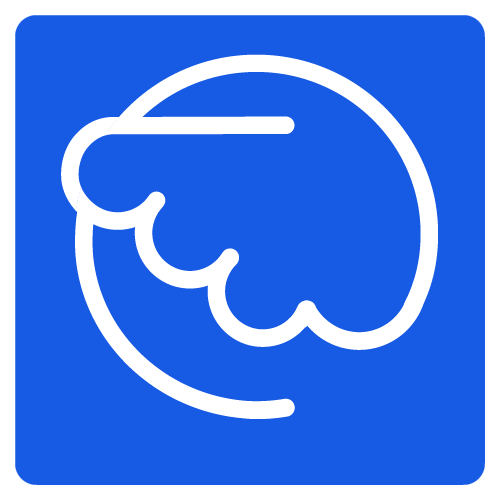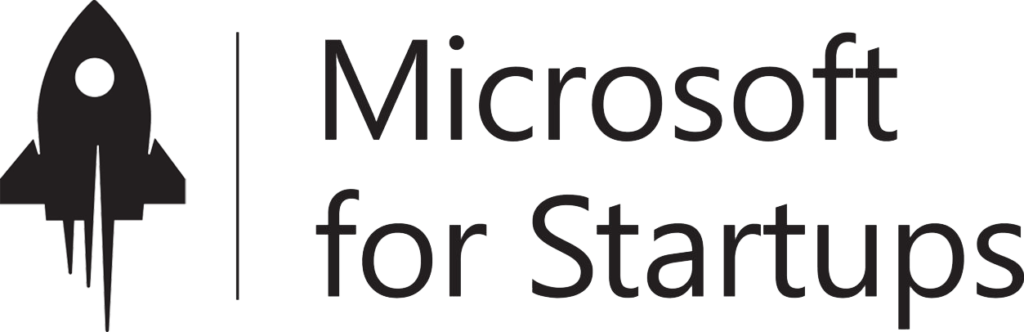28 Fév

Comment organiser une réunion sur Teams !
Ah les réunions ! Qu’on les aime ou qu’on les déteste, elles restent un élément nécessaire de la vie de bureau, même sur le lieu de travail moderne. Cependant, les outils que nous utilisons pour organiser des réunions et y assister peuvent avoir un impact important sur l’expérience que l’on en a, qu’il soit positif ou négatif. L’outil de choix pour les réunions dans Office 365 est aujourd’hui Microsoft Teams – un outil fantastique pour améliorer l’expérience des réunions de plusieurs façons.
Faisons le point sur les éléments de base de Microsoft Teams pour organiser et participer à une réunion d’équipes. Si vous débutez sur Teams, ces fonctionnalités sont un excellent point de départ !
Où pouvez-vous organiser une réunion ?
Les réunions peuvent être organisées via l’application Microsoft Teams de votre ordinateur, de votre tablette ou de votre smartphone !
Et ensuite ?
La flexibilité est au cœur des solutions de collaboration de Microsoft – et cela se vérifie avec les différents types de réunions que vous pouvez organiser dans Microsoft Teams. Il existe trois types de réunions différents :
> Les réunions ad hoc.
Dans toute conversation des équipes Microsoft, vous pouvez cliquer sur le bouton “Meet Now” pour commencer instantanément une réunion avec les personnes concernées. Les réunions ad hoc sont utiles lorsque vous avez réalisé que tout le monde a besoin de se réunir et de discuter de quelque chose rapidement plutôt que de continuer à envoyer des messages de chat dans les deux sens.
> Les réunions privées.
Les réunions privées vous permettent de rencontrer individuellement certains employés ou collègues, de vous mettre en contact ou de discuter d’informations potentiellement privilégiées.
> Les réunions de canal.
Des canaux entiers peuvent être sélectionnés pour des réunions programmées avec toutes les personnes concernées par le canal de discussion. Tous les membres du canal peuvent participer à la réunion. C’est donc un moyen facile de vous assurer que tout le monde est sur la même longueur d’onde !
Organiser une réunion des équipes Microsoft
Pour organiser une réunion directement avec Teams, plusieurs méthodes s’offrent à vous pour planifier une réunion :
Sélectionnez planifier une réunion dans une discussion (au-dessous de la zone de rédaction) pour organiser une réunion avec des personnes dans la discussion.
Vous pouvez aussi accéder à calendrier dans la partie gauche de l’application et sélectionner nouvelle réunion en haut à droite de l’application, ou sélectionner une plage horaire dans votre calendrier pour ouvrir un formulaire de planification.
👉 Comment installer Teams dans mon entreprise ?
👉 Quels sont les avis sur Teams ?
👉 Etat des lieux de Teams en 2020
 |
 Juliette Brun Chargée de Marketing & Customer Success www.cocoom.com |
j.brun@cocoom.com 06.11.63.68.33 90 cours Lafayette 69003 LYON     |